Brother Innov-is I User Manual Page 1
Browse online or download User Manual for Sewing machines Brother Innov-is I. Brother Innov-is I Benutzerhandbuch
- Page / 21
- Table of contents
- BOOKMARKS
- Bedienungsanleitung für 1
- Upgrade KIT 1
- Bedienungsanleitung 2
- VORBEREITUNGEN 3
- NEUE FUNKTIONEN 3
- VERWENDEN DES STIFTTABLETTS 4
- Verwenden des Stifttabletts 5
- Die Funktion Color Shuffling 7
- (Zufällige Farbkombinationen) 7
- Speichern und Laden der 9
- Anzeige der Muster auf dem 10
- USB-Medien 11
- Einblenden des Rasters 12
- Weitere neue Funktionen 13
- Anmerkung 14
- Upgrade-Kit I aktiviert 15
- Neue Muster für Version 2 16
- NEUE MUSTER FÜR KIT II 17
- ■ 3D-Kombinationsmotive 20
- ■ Beispiele für Kombinationen 20
Summary of Contents
Bedienungsanleitung fürUpgrade KIT II
9DEUTSCHNEUE FUNKTIONEN DER VERSION 2 Wenn auf Ihrer Maschine die Programmversion 1 installiert ist, werden nach der Programmaktualisierung die folgen
10aDrücken Sie auf oder , um die gewünschte Miniaturbild-Größe zu wählen.Speichern eines Bildes der Kamera oder des Einstellungsbildschirms auf USB
11DEUTSCH Zum Speichern eines Bildes des EinstellungsbildschirmsDrücken Sie .→Die Bilddatei wird auf dem USB-Medium gespeichert.cEntfernen Sie das U
12Weitere neue Funktionen Wenn während der Ausrichtung der Stickposition mithilfe der eingebauten Kamera kein Bereich gewählt wird, beginnt der Scanv
13DEUTSCH Wenn Zwillingsnadel-Modus ausgewählt wurde, wird der Stich in der Vorschau als zweireihiger Stich angezeigt. Wenn Sie, z.B. in der Mustera
14Einstellungsbildschirm Da Funktionen hinzugefügt wurden, hat der Einstellungsbildschirm jetzt eine Seite mehr.Neue, mit Upgrade-Kit (nicht im Liefe
15DEUTSCHNeue Muster für Version 2 Buchstaben-/Dekorstich Stickmuster/Editieren von Stickmustern
16NEUE MUSTER FÜR KIT IIListe mit MiniaturansichtenBuchstaben
17DEUTSCHFarbtabelle für die Stickmuster auf der CD-ROMAnmerkung• Diese Dateien können mit PE-DESIGN Ver. 8 oder höher auf dem Computer geöffnet werde
18Nr.6 XKIT2B06.pes Nr.7 XKIT2B07.pesNr.8 XKIT2B08.pes Nr.9 XKIT2B09.pesNr.10 XKIT2B10.pesAnmerkung• Hinweise zur Verwendung der Muster Nr. 7 und Nr.
1DEUTSCHLesen Sie vor Gebrauch des Upgrade-Kits die Informationen zur sachgerechten Benutzung in dieserBedienungsanleitung.INHALTVORBEREITUNGEN ...
19DEUTSCH 3D-KombinationsmotiveXKIT2B07.pesSo sticken Sie 3D-Kombinationsmotive1. Verwenden Sie für das Stickdesign dieselbe Garnfarbe für Unter- und
German111-001
2VORBEREITUNGENEs ist wichtig, dass Sie das Upgrade wie in der Installationsanleitung beschrieben durchführen. Danach können Sie die Maschine entsprec
3DEUTSCHVERWENDEN DES STIFTTABLETTSÜber das StifttablettDie folgenden Teile sind im Lieferumfang des Stifttabletts enthalten. Einsetzen einer Batteri
4bZiehen Sie die Stiftspitze vorsichtig und gerade heraus.cDrücken Sie die neue Stiftspitze hinein, bis sie mit dem Tablettstift abschließt.Verwenden
5DEUTSCHcStarten Sie My Custom Design und ziehen Sie das Bild mit dem Tablettstift nach.Eine ausführliche Anleitung zur Anwendung von My Custom Design
6NEUE FARBSCHEMEN FINDEN MIT DER FUNKTION COLOR SHUFFLING (ZUFÄLLIGE FARBKOMBINATIONEN)Die Funktion Color Shuffling (Zufällige Farbkombinationen)Mit d
7DEUTSCHdDrücken Sie auf das gewünschte Farbschema aus den Beispielen.* Drücken Sie , um die neuen Farbschemen anzuzeigen.a Drücken zur Anzeige der v
8Speichern und Laden der benutzerdefinierten Garnfarbentabelle mit USB-MedienSie können die benutzerdefinierte Garnfarbentabelle auf USB-Medien speich
More documents for Sewing machines Brother Innov-is I





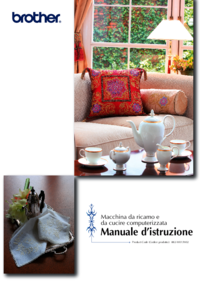
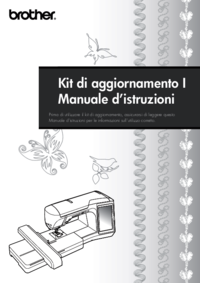









 (376 pages)
(376 pages)
 (1 pages)
(1 pages) (24 pages)
(24 pages) (101 pages)
(101 pages) (20 pages)
(20 pages)







Comments to this Manuals